Функции osd (экранный дисплей), Продолжение) – Tripp Lite B020-016-17 User Manual
Page 102
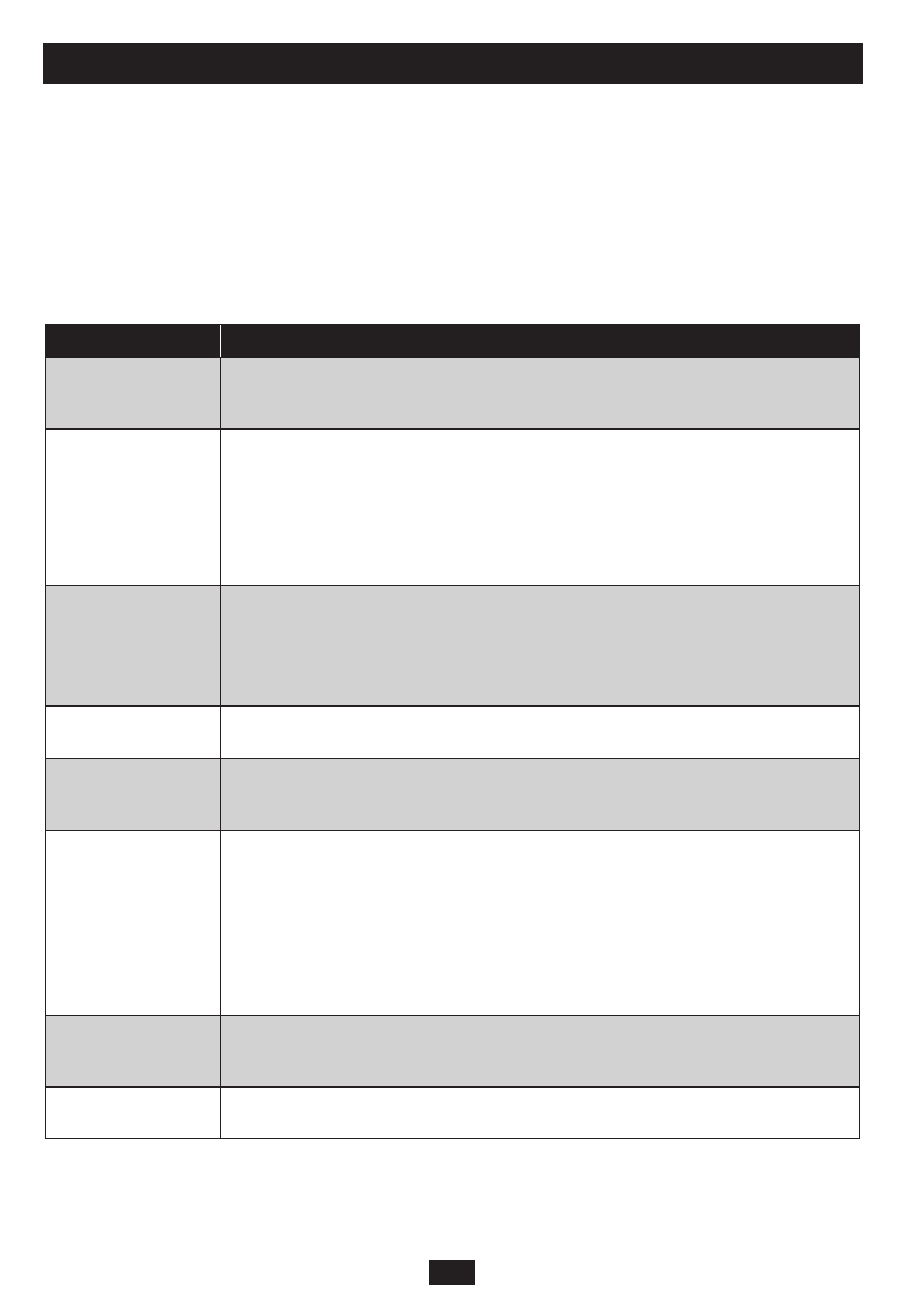
102
F3 Настройка среды (SET)
Эта функция позволяет каждому пользователю и администратору выбрать личную рабочую среду.
Настройки сохраняются в OSD и активируются при входе пользователя в систему.
Для того чтобы изменить настройки, необходимо:
1) Дважды нажать мышью, на подлежащий изменению, предмет и нажать [Enter].
2) После выбора предмета, появится суб-меню. Для выбора из меню, необходимо нажать дважды
мышью или выбрать клавиатурой и потом нажать [Enter]. Рядом с вашим выбором появиться
иконка. Настройки описаны в нижеуказанной таблице:
7. Функции OSD (Экранный Дисплей)
(Продолжение)
Настройка
Функция
OSD HOTKEY
Выбор горячих клавиш для активации функций OSD. Использовать [Scroll Lock] и
[Scroll Lock] или [Ctrl] и [Ctrl]. По умолчанию будет использована комбинация Scroll
Lock, т.к. Ctrl может конфликтовать с другими программами.
PORT ID DISPLAY
POSITION
Позволяет перемещать идентификатор порта по экрану. По умолчанию он находится
в верхнем правом углу. Используйте мышь или стрелки-клавиши в комбинации с [Pg
Up], [Pg Dn], [Home], [End], and [5] (на номерной панели с отключенным [Num
Lock]), чтобы перемещать идентификатор по экрану. Потом нажмите дважды мышью
или Enter, чтобы закрепить его в этом месте и возвратиться в суб-меню Set.
Прим. Местоположение идентификатора независимо настроено для каждого порта. В данном случае,
эта настройка для активного порта.
PORT ID DISPLAY
DURATION
Позволяет обусловить сколько времени идентификатор будет на экране с момента
изменения порта. Ваш выбор:
User Defined – пользователь задаёт время от 1 до 255 секунд. Always On - постоянно
показывает идентификатор. Если выбираете User Defined, введите количество секунд
и нажмите Enter. По умолчанию, 3 секунды. 0 (ноль) выключает эту функцию.
PORT ID DISPLAY
MODE
Позволяет выбрать как будет выглядеть идентификатор на экране: Номер порта (Port
Number), Название порта (Port Name), или оба. По умолчанию, оба.
SCAN DURATION
Позволяет обусловить сколько времени каждый порт подключен к KVM в режиме
AutoScan (см. F7 SCAN, стр. 105). Введите от 1 до 255 секунд и нажмите [Enter]. По
умолчанию, 5 секунд. 0 (ноль) выключает эту функцию.
SCAN/SKIP MODE
Позволяет выбрать компьютеры, которые будут доступны при режимах Skip (cм. F5
SKP, стр. 104), и Auto Scan (cм. F7 SCAN, стр. 105). Ваш выбор: ALL - все доступные
порта (cм. Настройка доступных портов, стр. 104); POWERED ON – все доступные и
включённые порта; QUICK VIEW - все доступные порта c Quick View (cм. Настройка
портов Quick View, стр. 103); Все доступные включенные порта с Quick View.
По умолчанию: All
Прим. Варианты меню Quick View появляются только на экране Администратора, т.к. только у
админстратора есть права на эту настройку. (См. SET QUICK VIEW PORTS, стр. 103)
SCREEN BLANKER
Позволяет консолю в холостом режиме, через обусловленное время, сделать пустой
экран. Введите от 1 до 30 минут и нажмите [Enter]. 0 (ноль) выключает эту функцию.
По умолчанию: 0 (ноль).
HOTKEY COMMAND
MODE
Включает или выключает команды горячих клавиш, если произойдет конфликт с
другими активными программами в компьютере.
